रजिस्ट्री में कैसे जोड़ें: ज्वलंत विषयों के साथ संयुक्त विस्तृत चरण
आज के सूचना विस्फोट के युग में, विंडोज़ ऑपरेटिंग सिस्टम के मुख्य डेटाबेस के रूप में रजिस्ट्री का महत्व स्वयं स्पष्ट है। चाहे वह सिस्टम अनुकूलन हो, सॉफ़्टवेयर कॉन्फ़िगरेशन हो या समस्या निवारण हो, रजिस्ट्री संचालन शामिल हो सकते हैं। यह आलेख विस्तार से परिचय देगा कि रजिस्ट्री कुंजियाँ कैसे जोड़ें, और आपको व्यावहारिक संदर्भ जानकारी प्रदान करने के लिए इसे पिछले 10 दिनों में गर्म विषयों के साथ संयोजित करें।
1. रजिस्ट्री की बुनियादी अवधारणाएँ
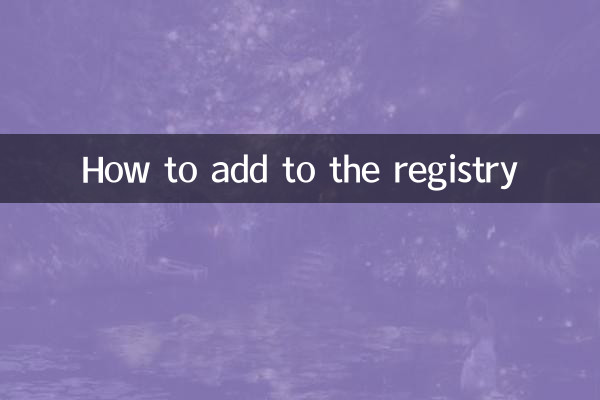
रजिस्ट्री एक डेटाबेस है जो हार्डवेयर, सॉफ्टवेयर, उपयोगकर्ता प्राथमिकताओं और अन्य डेटा सहित विंडोज सिस्टम में कॉन्फ़िगरेशन जानकारी संग्रहीत करता है। रजिस्ट्री को संशोधित करके, उपयोगकर्ता सिस्टम व्यवहार को अनुकूलित कर सकते हैं, लेकिन अनुचित संचालन से सिस्टम अस्थिरता हो सकती है, इसलिए सावधानी आवश्यक है।
2. रजिस्ट्री कुंजियाँ जोड़ने के चरण
यहां रजिस्ट्री कुंजियाँ जोड़ने के विस्तृत चरण दिए गए हैं:
| कदम | ऑपरेटिंग निर्देश |
|---|---|
| 1 | रजिस्ट्री संपादक खोलने के लिए Win + R दबाएँ और "regedit" दर्ज करें |
| 2 | लक्ष्य कुंजी पथ पर नेविगेट करें (जैसे HKEY_CURRENT_USERsoftware) |
| 3 | मूल कुंजी पर राइट-क्लिक करें और "नया" → "आइटम" चुनें |
| 4 | नई कुंजी को नाम दें (एक सार्थक नाम अनुशंसित है) |
| 5 | यदि आपको कोई मान जोड़ने की आवश्यकता है, तो नई कुंजी पर राइट-क्लिक करें और "नया" → संबंधित डेटा प्रकार चुनें |
| 6 | मान नाम और डेटा दर्ज करें |
| 7 | रजिस्ट्री संपादक को बंद करें और परिवर्तन आमतौर पर तुरंत प्रभावी होंगे |
3. पिछले 10 दिनों में लोकप्रिय विषय और रजिस्ट्री आवेदन
हाल के गर्म विषयों के साथ संयुक्त, रजिस्ट्री के लिए निम्नलिखित संभावित अनुप्रयोग परिदृश्य हैं:
| गर्म मुद्दा | रजिस्ट्री संघ | अनुप्रयोग मूल्य |
|---|---|---|
| विंडोज 11 23H2 अपडेट | रजिस्ट्री के माध्यम से नई सुविधाएँ पहले से सक्षम करें | अप्रकाशित सुविधाओं का अनुभव करें |
| एआई उपकरण दक्षता अनुकूलन | GPU प्रदर्शन को बेहतर बनाने के लिए रजिस्ट्री को संशोधित करें | एआई कंप्यूटिंग कार्यों में तेजी लाएं |
| नेटवर्क सुरक्षा सुरक्षा | रजिस्ट्री कुंजी संदिग्ध प्रोग्रामों को सीमित करती है | सिस्टम सुरक्षा बढ़ाएँ |
| खेल प्रदर्शन अनुकूलन | फ़्रेम दर में सुधार के लिए रजिस्ट्री को समायोजित करें | एक बेहतर गेमिंग अनुभव प्राप्त करें |
4. रजिस्ट्री कार्यों के लिए सावधानियां
1.रजिस्ट्री का बैकअप लें: संशोधित करने से पहले, संबंधित शाखाओं या संपूर्ण रजिस्ट्री को निर्यात करना सुनिश्चित करें
2.अनुमति प्रबंधन: कुछ कुंजियों को संशोधित करने के लिए व्यवस्थापक अधिकारों की आवश्यकता होती है
3.सावधानी के साथ आगे बढ़ना: गलत संशोधनों के कारण सिस्टम अस्थिरता या प्रारंभ में विफलता भी हो सकती है।
4.रिकार्ड परिवर्तन: समस्या निवारण की सुविधा के लिए प्रत्येक संशोधन की सामग्री को विस्तार से रिकॉर्ड करें।
5. उन्नत कौशल: बैचों में जोड़ने के लिए आरईजी फ़ाइलों का उपयोग करें
उन स्थितियों के लिए जहां आपको बैचों में रजिस्ट्री प्रविष्टियाँ जोड़ने की आवश्यकता है, आप एक .reg फ़ाइल बना सकते हैं:
| प्रचालन | उदाहरण |
|---|---|
| टेक्स्ट फ़ाइल बनाएं | विंडोज़ रजिस्ट्री संपादक संस्करण 5.00 [HKEY_CURRENT_USERTest] "ValueName"='ValueData' |
| .reg के रूप में सहेजें | फ़ाइल को "AddKey.reg" के रूप में सहेजें |
| आयात निष्पादित करें | आयात की पुष्टि के लिए फ़ाइल पर डबल-क्लिक करें |
6. अक्सर पूछे जाने वाले प्रश्न
प्रश्न: क्या मुझे रजिस्ट्री कुंजियाँ जोड़ने के बाद पुनः आरंभ करने की आवश्यकता है?
उत्तर: अधिकांश मामलों में, इसकी आवश्यकता नहीं होती है, लेकिन कुछ सिस्टम-स्तरीय संशोधनों को प्रभावी होने के लिए पुनरारंभ की आवश्यकता होती है।
प्रश्न: जोड़ी गई रजिस्ट्री कुंजी को कैसे हटाएं?
उ: रजिस्ट्री संपादक में संबंधित आइटम ढूंढें, राइट-क्लिक करें और "हटाएं" चुनें।
प्रश्न: क्या रजिस्ट्री को संशोधित करने में कोई जोखिम है?
उत्तर: वास्तव में जोखिम है. यह अनुशंसा की जाती है कि केवल उन प्रमुख मानों को संशोधित करें जिन्हें आप जानते हैं और उनका पहले से बैकअप लें।
इस लेख के माध्यम से, आपको रजिस्ट्री में जोड़ने की बुनियादी विधियों और सावधानियों में महारत हासिल होनी चाहिए। वर्तमान गर्म विषयों के साथ मिलकर, इन तकनीकों को सिस्टम प्रदर्शन को अनुकूलित करने या विशिष्ट कार्यों को लागू करने के लिए अधिक लचीले ढंग से लागू किया जा सकता है। सावधानी के साथ आगे बढ़ना और प्रौद्योगिकी की सुविधा का आनंद लेना याद रखें!

विवरण की जाँच करें

विवरण की जाँच करें